练习win10系统打印机中office document image writer不见了的方案?
发布日期:2015-10-20 作者:电脑公司 来源:http://www.hxdngs.com
练习win10系统打印机中office document image writer不见了的方案??
我们在操作win10系统电脑的时候,win10系统打印机中office document image writer不见了的问题不知道解决,其实win10系统打印机中office document image writer不见了的问题不是很难,但是大部分网友还是不清楚应该怎么办,于是小编也在网站查询搜集,最后整理出win10系统打印机中office document image writer不见了的情况实在太难了,只需要按照;首先进入控制面板,找到 设备和打印机(xp中叫做 打印机和传真);点击上方的 添加打印机 ,选择添加本地打印机;;就ok了。下面不知道的网友赶快学习一下win10系统打印机中office document image writer不见了完整解决思路吧!
1、首先进入控制面板,找到 设备和打印机(xp中叫做 打印机和传真);
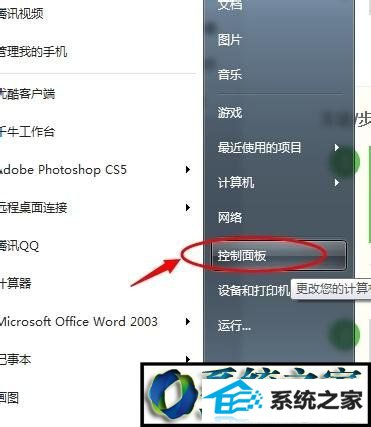
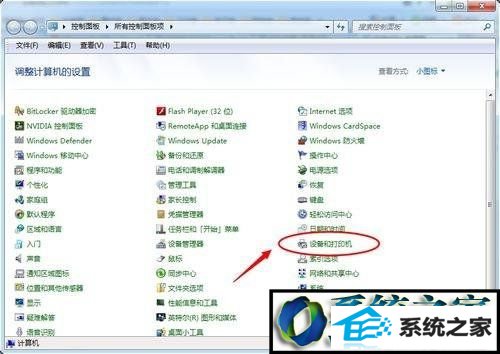
2、点击上方的 添加打印机 ,选择添加本地打印机;
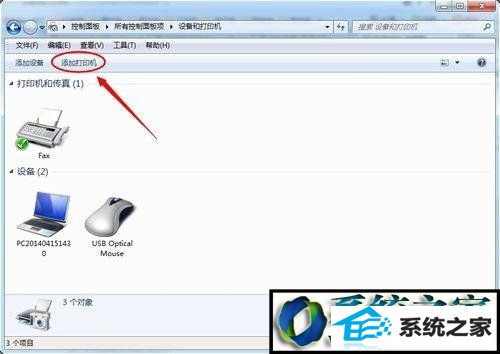
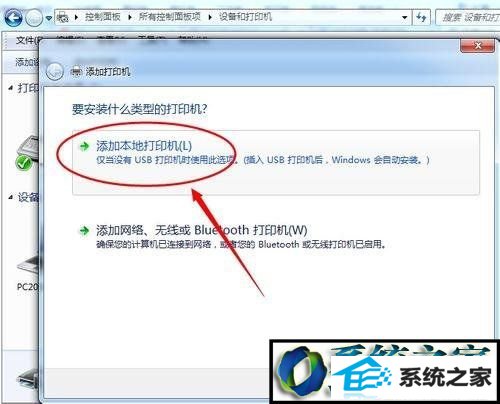
3、选择第一项 打印到文件(print to File),下一步;
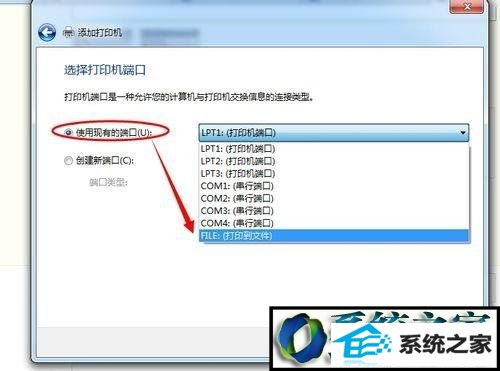
4、选择左侧的Generic,然后在右侧选择Generic/Text only,点击下一步;
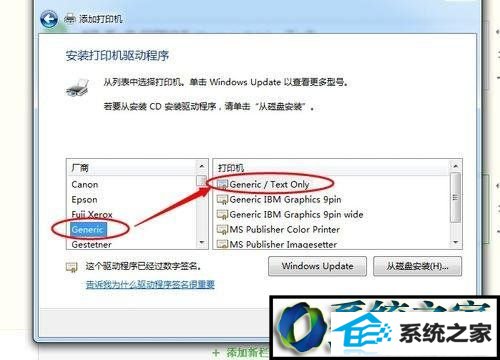
5、可以更改打印机的名称,这里推荐默认就可以,点击下一步;
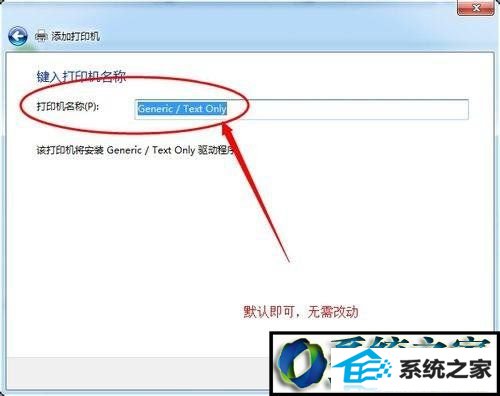
6、安装完成,接下来回到 设备和打印机 窗口,在刚添加的打印机上点击右键,选择打印机属性;
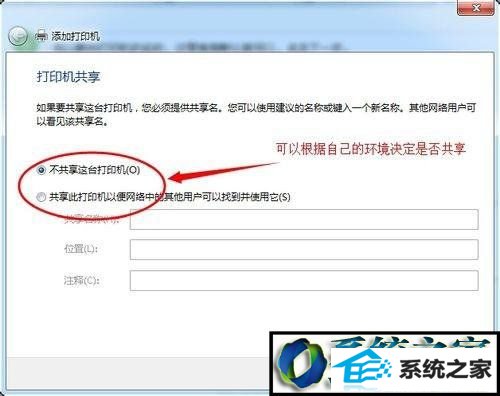
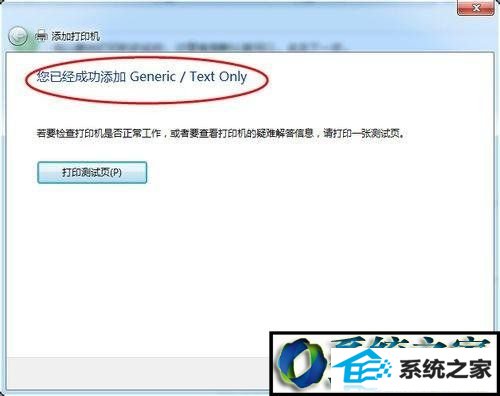
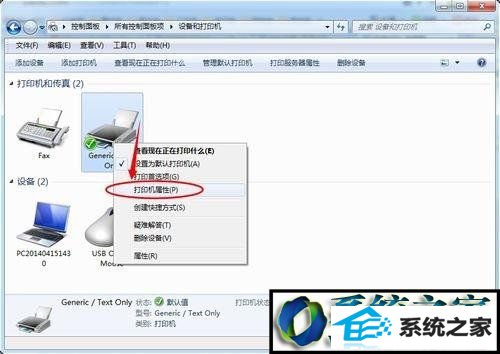
7、在弹出的窗口中选择 高级 选项卡,更改驱动程序为Microsoft office document writer,点击应用--确定;
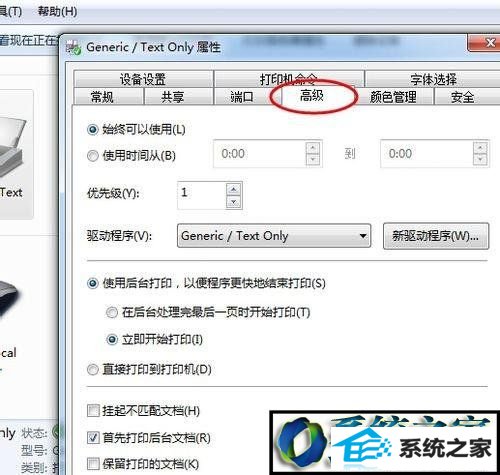
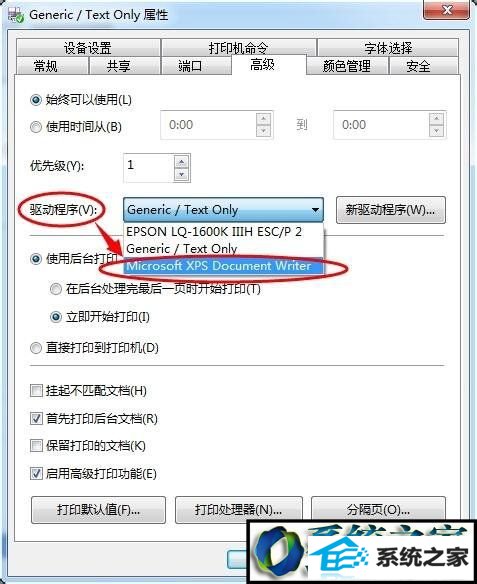
8、添加打印机成功。

经过上面的方法就可以找回win10系统打印机中office document image writer这个图标了,希望以上内容可以帮助到大家。
栏目专题推荐
系统下载推荐
- 1电脑公司Win8.1 官方装机版32位 2021.04
- 2风林火山win8.1最新64位优化推荐版v2025.01
- 3深度技术win8.1 64位不卡顿专用版v2021.12
- 4电脑公司ghost XP3精品万能版v2021.12
- 5中关村Win8.1 2021.04 32位 纯净装机版
- 6电脑公司Win10 专业装机版64位 2021.06
- 7深度技术Windows7 v2020.02 64位 增强春节装机版
- 8雨林木风免激活win11 64位高端全新版v2025.01
- 9大地系统Windows8.1 2021.04 32位 增强装机版
- 10深度技术Window7 32位 超纯春节装机版 v2020.02
系统教程推荐
- 1教您win10系统提示Comsurrogate已停止工作打不开图片的方案?
- 2中关村Win8.1 2021.04 32位 纯净装机版
- 3大师设置win10系统去掉文件夹分类的步骤?
- 4黑云细说win10系统用户账户控制设置与取消用户账户控制的步骤?
- 5手把手教你win10系统运行腾讯游戏平台弹出用户帐户控制的方法?
- 6大神演示win10系统无线局域网信道冲突的方案?
- 7快速设置win10系统下载RAR格式文件没有出现下载框直接打开的教程?
- 8技术员操作win10系统空文件夹无法删除的方法?
- 9手把手练习win10系统TxT文件打开提示找不到脚本文件的教程?
- 10笔者研习win10系统共享网络打印机常见问题的方法?